Sut i newid rhes i golofn yn Excel?
Weithiau, efallai y bydd angen i chi newid rhesi i golofnau neu i'r gwrthwyneb yn Excel. Rydyn ni'n mynd i siarad am yr hen driciau o sut i drosi neu newid rhesi i golofnau neu i'r gwrthwyneb yn Excel.
Newid rhesi lluosog i golofnau lluosog yn Excel
Newid colofnau lluosog i resi lluosog yn Excel;
Newid ystod neu res sengl i golofn gyda Kutools ar gyfer Excel
Newid un golofn i resi a cholofnau lluosog gyda Kutools ar gyfer Excel
 Newid rhes i golofn yn Excel
Newid rhes i golofn yn Excel
Tybiwch fod gennych ddata rhes yn Excel oherwydd mae angen newid y screenshot canlynol yn golofn yn Excel.
![]()
Yn gyntaf, dewiswch a chopïwch y rhes, yna dewiswch gell lle rydych chi am gludo'r data a'i glicio ar y dde, a dewis gludo'r data gyda'r opsiwn Gludo Trosi gorchymyn. Bydd yn newid y rhes yn golofn fel hynny:

Gallwch gyrchu'r opsiwn Gludo yn gyflym Trosi gorchymyn o'r ddewislen clic dde fel:

Gludo opsiwn Trosi gorchymyn
 Newid rhesi lluosog i golofnau lluosog yn Excel
Newid rhesi lluosog i golofnau lluosog yn Excel
Tybiwch fod gennych ddata rhesi lluosog yn Excel oherwydd mae angen newid y screenshot canlynol yn golofnau lluosog yn Excel.

Trwy ddefnyddio'r opsiwn Gludo Trosi gorchymyn, gallwch chi newid rhesi lluosog yn hawdd i sawl colofn fel:
 |
Camau: 1. Dewis a chopïo rhesi lluosog. 2. Dewiswch gell rydych chi am ei gludo a'i chlicio ar y dde. 3. Gan ddefnyddio'r opsiwn Gludo Trosi gorchymyn i pastio. |
 Newid colofn i res yn Excel
Newid colofn i res yn Excel
Os ydych chi am newid data colofn yn rhes yn Excel fel y screenshot canlynol:
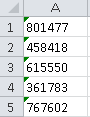
Trwy ddefnyddio'r opsiwn Gludo Trosi gorchymyn, gallwch chi newid colofn yn rhes yn hawdd fel:
|
|
Camau: 1. Dewis a Copïo'r golofn. 2. Dewiswch gell rydych chi am ei gludo a'i chlicio ar y dde. 3. Defnyddio opsiwn Gludo Trosi gorchymyn i pastio. |
 Newid colofnau lluosog i resi lluosog yn Excel
Newid colofnau lluosog i resi lluosog yn Excel
I newid colofnau lluosog yn rhesi lluosog fel y llun isod yn Excel:

Trwy ddefnyddio'r opsiwn Gludo Trosi gorchymyn, gallwch chi newid colofnau lluosog yn rhesi lluosog yn hawdd fel:
|
|
Camau: 1. Dewis a chopïo colofnau lluosog; 2. Dewiswch gell rydych chi am ei gludo a'i chlicio ar y dde. 3. Defnyddio opsiwn Gludo Trosi gorchymyn i pastio. |
 Newid ystod neu res sengl i golofn gyda Kutools ar gyfer Excel
Newid ystod neu res sengl i golofn gyda Kutools ar gyfer Excel
Os ydych chi'n gosod Kutools ar gyfer Excel, gallwch newid yr ystod neu'r rhes sengl a ddewiswyd yn gyflym i golofnau yn ôl nodwedd Trawsnewid Ystod.
Kutools ar gyfer Excel: gyda mwy na 300 o ychwanegiadau Excel defnyddiol, am ddim i geisio heb unrhyw gyfyngiad mewn 30 diwrnod. Get it Now
Yma rydym yn cymryd y screenshot canlynol er enghraifft i newid y rhes sengl i golofnau
![]()
Defnyddiwch y cyfleustodau hwn trwy glicio Kutools > Troswr Ystod > Trawsnewid Ystod, gweler y screenshot:

Cam 1. Dewiswch un rhes rydych chi am ei newid i golofn, a chlicio Kutools > Troswr Ystod > Trawsnewid Ystod, neu gallwch hefyd ddewis y rhes sengl o  yn y dialog naidlen.
yn y dialog naidlen.
Cam 2. Gwiriwch Rhes sengl i amrediad yn y dialog naidlen, a nodwch y Gwerth sefydlog yna cliciwch Ok. Gweler y screenshot: (Nodyn: nodi'r gwerth sefydlog yw nodi nifer y data ym mhob colofn.)
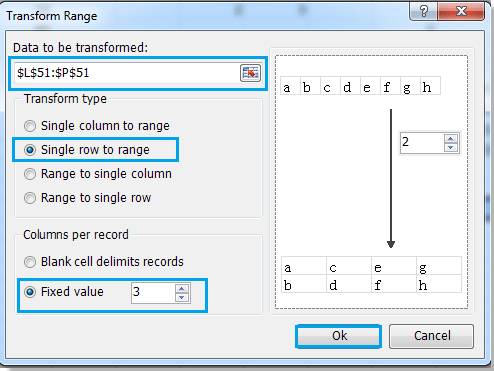
Cam 3. Ar ôl clicio Ok, bydd dialog naid arall yn cael ei arddangos, a dewis cell rydych chi am allbwn y canlyniad yna cliciwch Ok, gweler y screenshot:
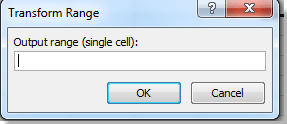
Fe welwch y rhes sengl yn newid i'r golofn fel y dangosir isod:
 |
 |
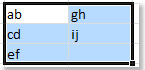 |
Os ydych chi am newid amrediad i un golofn fel y dangosir isod, dilynwch y camau isod:
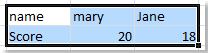
Cam 1. Dewiswch ystod rydych chi am ei newid i un golofn, a chlicio Kutools > Troswr Ystod > Trawsnewid Ystod, neu gallwch hefyd ddewis yr ystod o  yn y dialog naidlen.
yn y dialog naidlen.
Cam 2. Gwiriwch Ystod i golofn sengl yn y dialog naidlen, yna cliciwch Ok.
Cam 3. Ar ôl clicio Ok, bydd dialog naid arall yn cael ei arddangos, a dewis cell rydych chi am allbwn y canlyniad yna cliciwch Ok.
Fe welwch yr ystod yn newid i un golofn fel y dangosir isod:
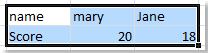 |
 |
 |
 Newid un golofn i resi a cholofnau lluosog gyda Kutools ar gyfer Excel
Newid un golofn i resi a cholofnau lluosog gyda Kutools ar gyfer Excel
Mae cymhwyso'r gweithrediadau uchod yn Excel yn eithaf hawdd trwy ddefnyddio'r opsiwn Gludo Trosi gorchymyn. Serch hynny, os ydych chi am newid un golofn i resi a cholofnau lluosog yn Excel, a allwch chi wneud hynny trwy ddefnyddio'r un gorchymyn Trawsosod yn Excel? Er enghraifft:
Kutools ar gyfer Excel: gyda mwy na 300 o ychwanegiadau Excel defnyddiol, am ddim i geisio heb unrhyw gyfyngiad mewn 30 diwrnod. Get it Now
I newid un data colofn yn Excel fel a ganlyn, tynnir y sgrin yn sawl rhes a cholofn:
 |
 |
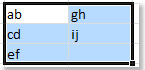 |
Gallwch chi brosesu gweithrediad o'r fath yn Excel yn hawdd gyda meddalwedd ychwanegu Excel defnyddiol - Kutools ar gyfer Excel - sy'n cynnwys mwy nag 80 o ychwanegion hynny i'ch rhyddhau rhag gweithredu llafurus yn Excel. Am ddim i dreial mewn 30 diwrnod heb gyfyngiad ar nodweddion.
Cam 1. Dewiswch un golofn rydych chi am ei newid i resi a cholofnau lluosog, a chlicio Kutools > Troswr Ystod > Trawsnewid Ystod, neu gallwch hefyd ddewis y golofn sengl yn y dialog naidlen.
Cam 2. Gwiriwch Colofn sengl i amrediad yn y dialog naidlen, a nodwch y Gwerth sefydlog yna cliciwch Ok. (Nodyn: nodi'r gwerth sefydlog yw nodi nifer y data ym mhob rhes yma.)
Cam 3. Ar ôl clicio Ok, bydd dialog naid arall yn cael ei arddangos, a dewis cell rydych chi am allbwn y canlyniad yna cliciwch Ok.
Nodyn: Os ydych chi am gyfyngu'r data trwy gell wag yn y golofn sengl, gallwch wirio Cofnodion delimydd celloedd gwag. Gweler y screenshot:
 |
 |
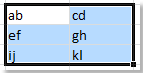 |
Offer Cynhyrchiant Swyddfa Gorau
Supercharge Eich Sgiliau Excel gyda Kutools ar gyfer Excel, a Phrofiad Effeithlonrwydd Fel Erioed Erioed. Kutools ar gyfer Excel Yn Cynnig Dros 300 o Nodweddion Uwch i Hybu Cynhyrchiant ac Arbed Amser. Cliciwch Yma i Gael Y Nodwedd Sydd Ei Angen Y Mwyaf...

Mae Office Tab yn dod â rhyngwyneb Tabbed i Office, ac yn Gwneud Eich Gwaith yn Haws o lawer
- Galluogi golygu a darllen tabbed yn Word, Excel, PowerPoint, Cyhoeddwr, Mynediad, Visio a Phrosiect.
- Agor a chreu dogfennau lluosog mewn tabiau newydd o'r un ffenestr, yn hytrach nag mewn ffenestri newydd.
- Yn cynyddu eich cynhyrchiant 50%, ac yn lleihau cannoedd o gliciau llygoden i chi bob dydd!


